在这里安装Oracle11gR2(windows版本)

. 取消勾选“我希望通过My Oracle Support接收安全更新”,并单击【下一步】
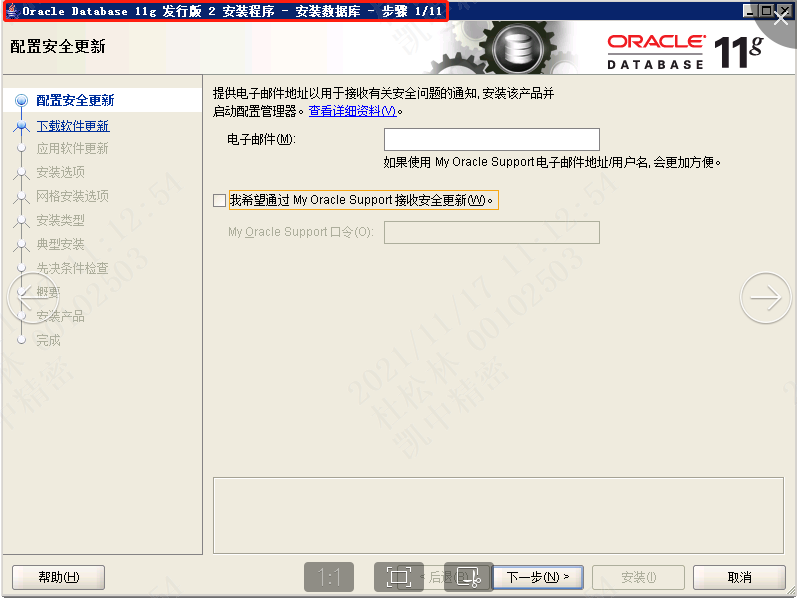
3. 去掉勾选“我希望通过My Oracle Support接受安全更新”, 并单击【下一步】
4. 选择“跳过软件更新”, 并单击【下一步】

5. 选择【仅安装数据库软件】,并单击【下一步】
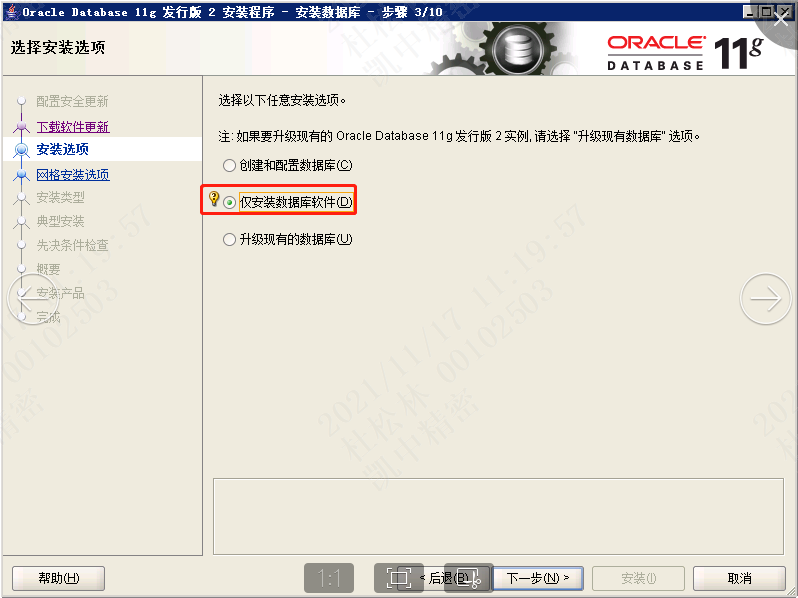
6. 选择【单实例数据库安装】,并单击【下一步】

7. 选择产品语言: 简体中文/英语
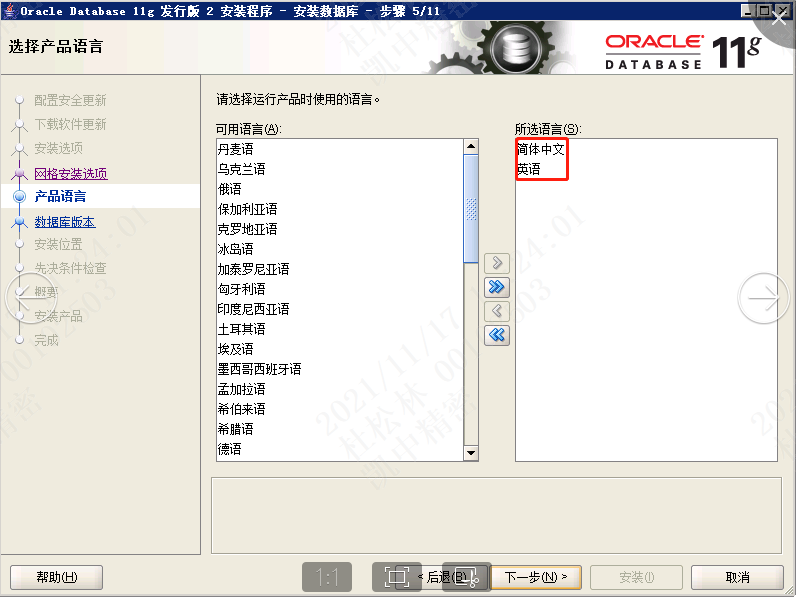
8. 选择【企业版】,并在选择选项中去掉勾选所有相关组件

9. 指定安装位置
Oracle基目录为: D:\Apps\Administrator
软件位置基于基目录自动生成,本处不做额外修改,并单击【下一步】

10. 保存响应文件后,单击【安装】

11. 安装等待
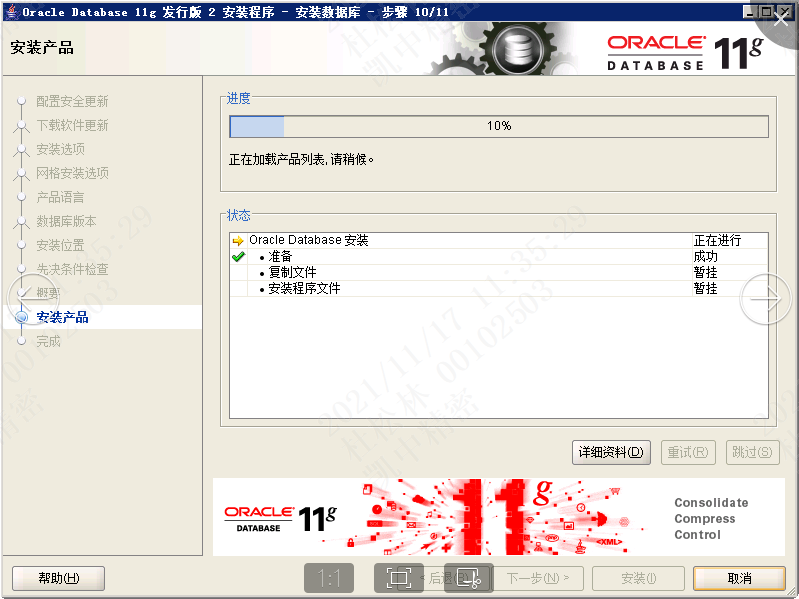
12. 安装完成后关闭对话框

1.1. 创建数据库实例
1. 拷贝数据库脚本
从%TCMedia_Root%\tc\db_scripts\oracle拷贝所有脚本至%Oracle_home%\assistants\dbca\templates
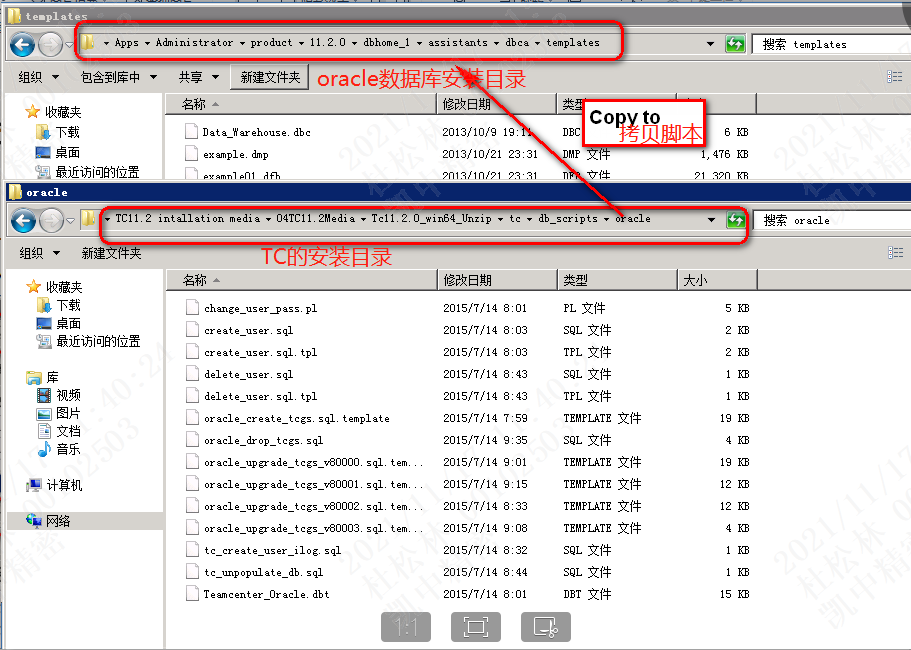
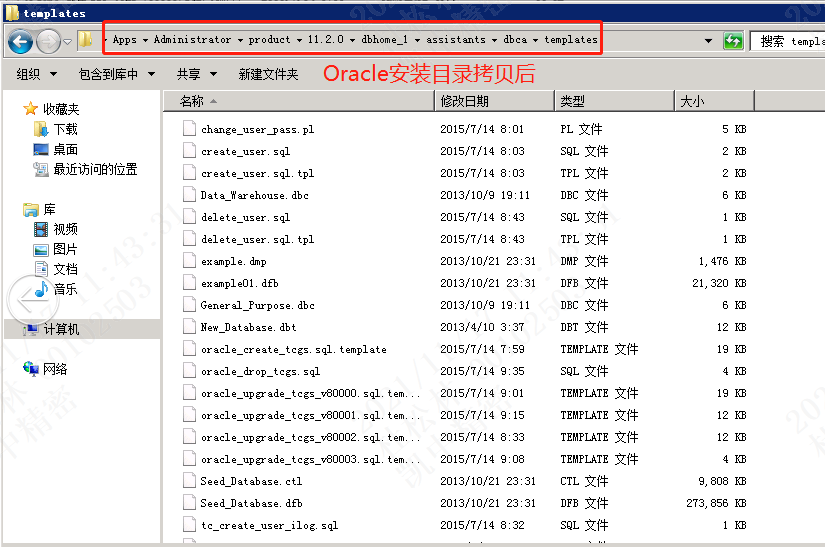
2. 从开始启动DBCA,并单击【下一步】

3. 选择【创建数据库】,并单击【下一步】

4. 选择【Teamcenter Oracle】,并单击【下一步】
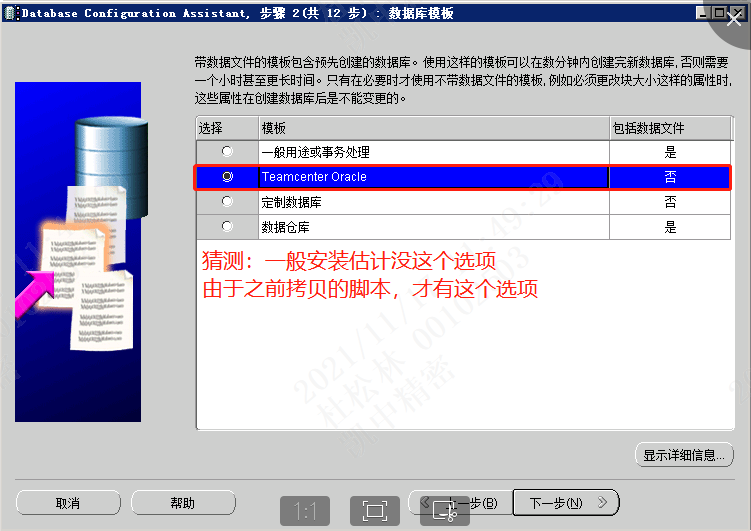
5. 输入“全局数据库名”,生产系统为ggecprodtc,并单击【下一步】

6. 取消勾选【配置Enterprise Manager】,并切换至“自动维护任务”

7. 取消勾选【启动自动维护任务】,并单击【下一步】
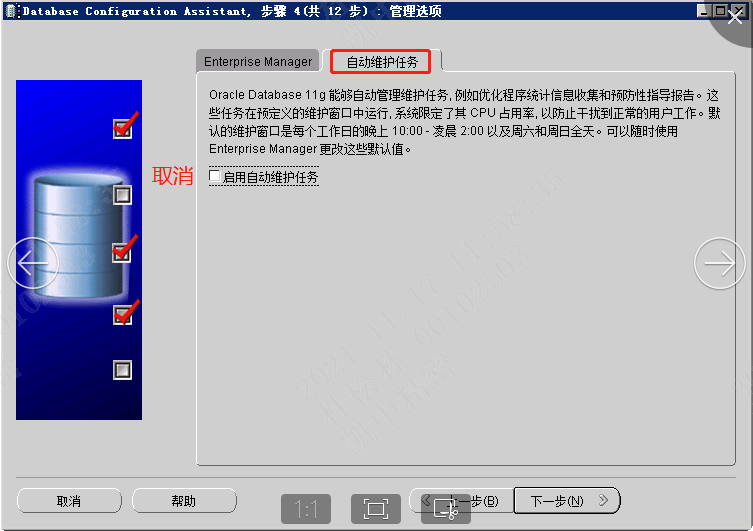
8. 选择【所有账户使用同一管理口令】,输入并重复输入口令,并单击【下一步】

9. 软件提示密码复杂度警告,可单击【是】忽略

10. 存储类型选择【文件系统】;存储位置选择【所有数据库文件使用公共位置】,数据库文件位置默认即可。并单击【下一步】
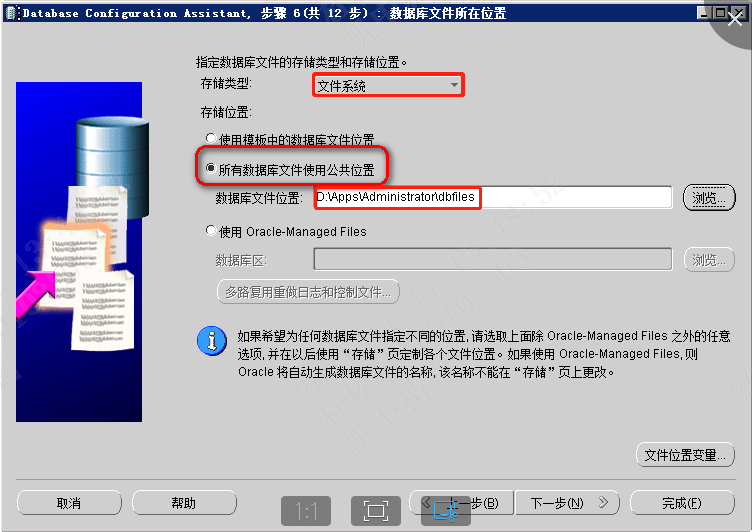
11. 勾选【指定快速恢复区】,恢复区位置和大小选择默认,并单击【下一步】
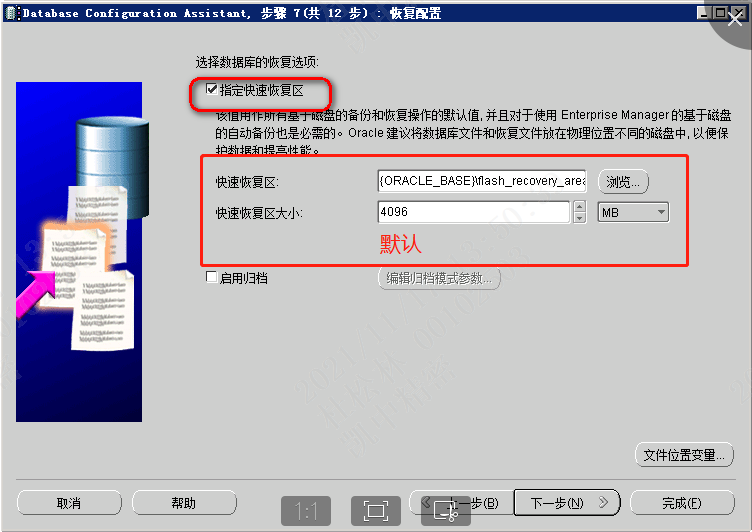
12. 该步骤默认,并单击【下一步】
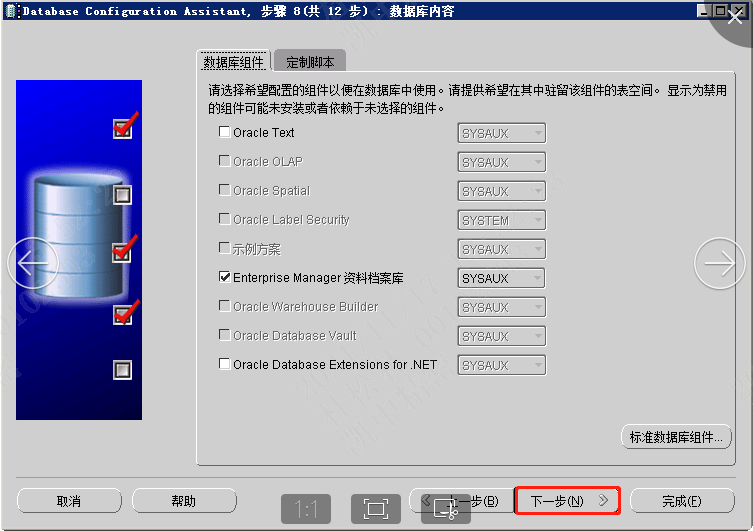
13. 调整I/O块大小

14. 切换至“内存”,设定SGA和PGA大小

15. 切换至“字符集”,选择字符集为ZHS16GBK,并单击【下一步】

16. 可选择性更改控制文件位置、表空间信息,redo日志参数等;本处全以默认处理,并单击【下一步】

17. 勾选【创建数据库】,并单击【完成】开始实例创建
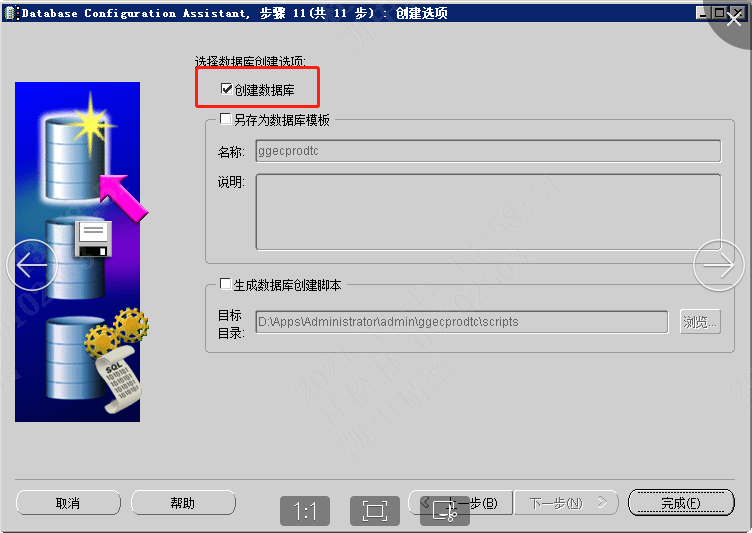
18. 实例创建完成
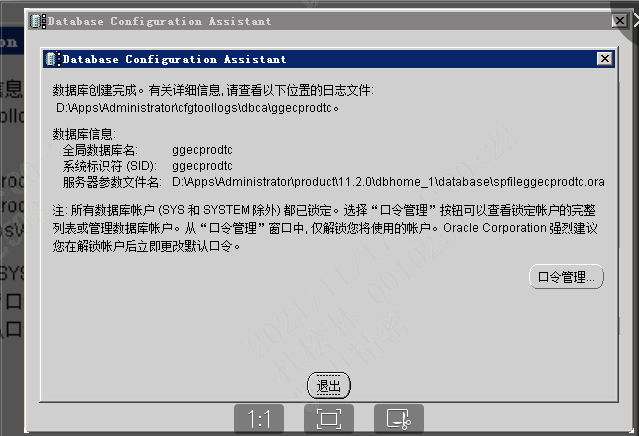
19. 完成后可至系统服务查看Oracle Services服务是否启动
1.1. 调整参数
1. 调整pga参数

2. 调整sga参数
3. 设置密码永不过期

命令语法:
Sql>conn as sysdba
Sql>alter system set sga_max_size=8G scope=spfile;
Sql>alter system set sga_target=8G scope=spfile;
Sql>alter system set pga_aggregate_target=500m scope=spfile;
Sql>shutdown immediate
Sql>startup
>conn as sysdba
Sql>alter profile default limit password_life_time unlimited;
Sql>alter profile default limit failed_login_attempts unlimited;
1.1. 创建Oracle监听服务
1. 从开始处启动Oracle Net CA,选择【监听程序配置】,并单击【下一步】
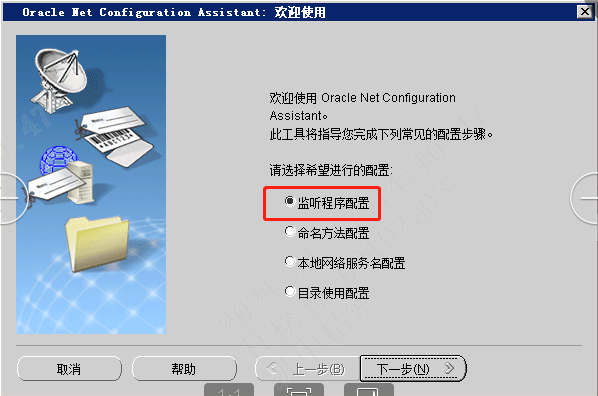
2. 勾选【添加】,并单击【下一步】

3. 输入监听名称
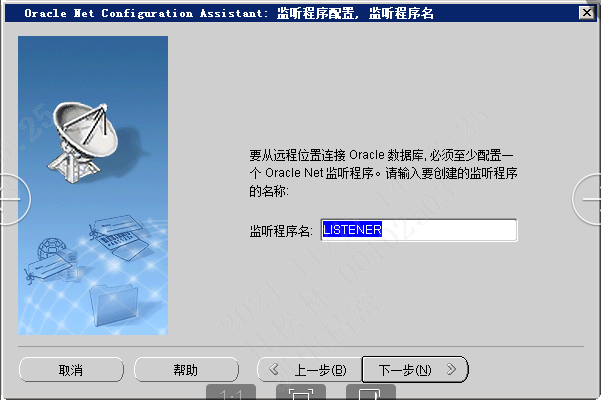
4. 选定协议为TCP
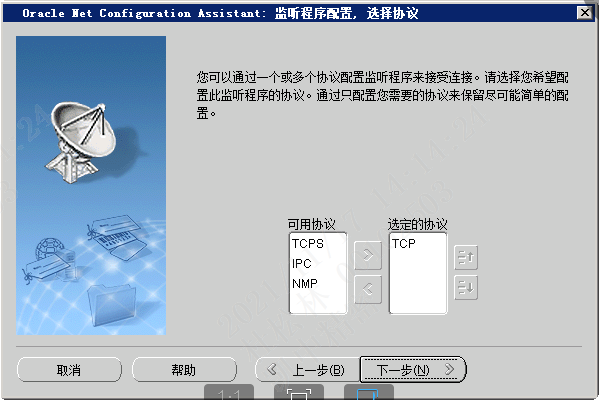
5. 使用默认端口号1521

6. 选择否不配置额外的监听程序,并单击【下一步】
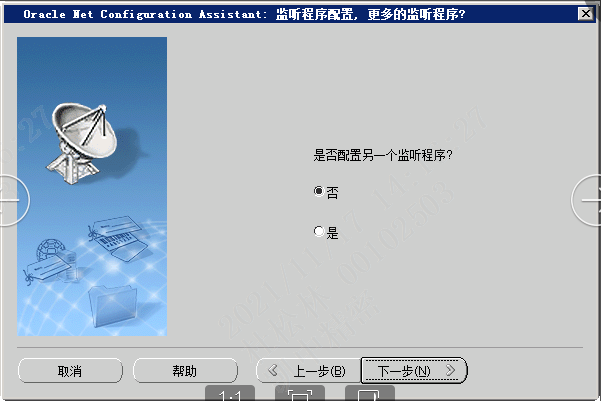
7. 完成监听创建
1.1. 创建命名方法
选择本地命令